Points sur la carte
Aperçu
La carte peut afficher des points tels que les Favoris, les Points d'intérêt, les Marqueurs, Wikipédia, les Résultats de recherche, les Notes audio et vidéo et les Modifications OSM.
Favoris
- Android
- iOS
Allez à : Menu → Configurer la carte → Favoris
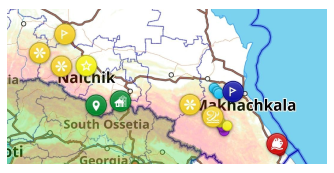
Allez à : Menu → Configurer la carte → Favoris
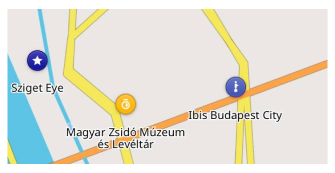
Les Favoris sont des points spéciaux marqués par les utilisateurs. Par défaut, ils apparaissent comme des étoiles jaunes sur la carte, bien qu'ils puissent être personnalisés avec n'importe quelle couleur, forme et icône. Ils deviennent visibles sur la carte à partir du niveau de zoom 6.
Dans la version Android d'OsmAnd, vous pouvez afficher uniquement certains groupes de favoris sur la carte et pendant la recherche. Allez dans Menu → Mes lieux → Favoris, appuyez sur ⋮ et choisissez Afficher sur la carte ou non.
Noms des favoris et des POI
- Android
- iOS
Allez à : Menu → Configurer la carte → Libellés des points (POI, Favoris)
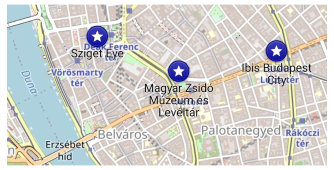
Allez à : Menu → Configurer la carte → Libellés des points (POI, Favoris)
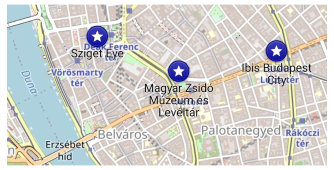
Par défaut, les favoris et les points d'intérêt (POI) sont affichés sans nom, afin de ne pas encombrer la carte avec du texte. Vous pouvez activer les noms dans le menu Configurer la carte.
Points d'intérêt (POI)
- Android
- iOS
Allez à : Menu → Configurer la carte → Surcouche de POI…
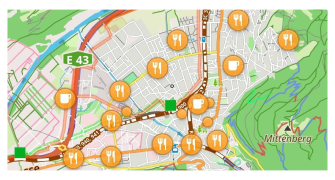
Allez à : Menu → Configurer la carte → Surcouche POI
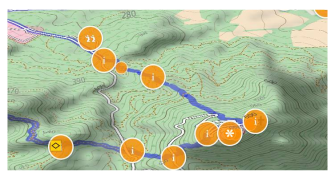
Les Points d'intérêt (POI) sont des lieux spécifiques marqués par un symbole sur la carte. Ils indiquent des lieux et des objets intéressants ou utiles et font partie des Cartes vectorielles.
Les POI les plus remarquables sont affichés automatiquement sur la carte. Cependant, vous pouvez sélectionner un type spécifique de POI (par ex. Restaurants) et tous seront mis en évidence sur la carte par un cercle orange (à partir du niveau de zoom 9).
Des informations détaillées sur un point d'intérêt peuvent être trouvées dans le menu contextuel qui apparaît lorsque vous appuyez sur le point.
Types de POI
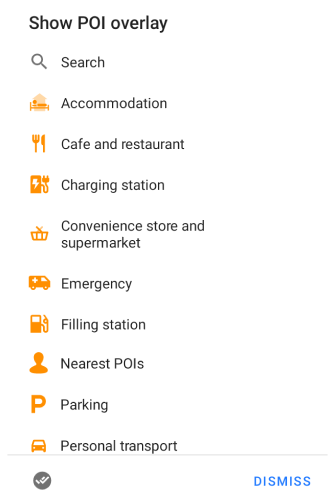
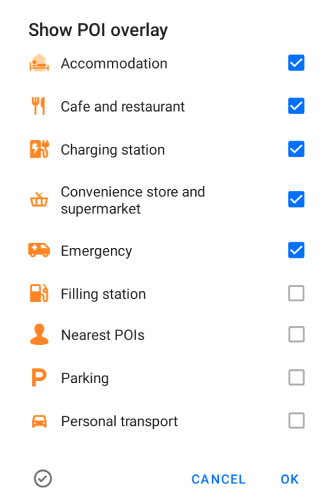
Vous pouvez sélectionner un ou plusieurs types de POI OsmAnd standard, ou cr�éer votre propre filtre de POI et le sélectionner pour afficher les POI sur la carte.
Android. Appuyez sur le bouton en bas à gauche pour basculer entre la sélection d'un ou de plusieurs points d'intérêt.
POI du style de carte
- Android
- iOS
Allez à : Menu → Configurer la carte → Rendu de carte → Masquer
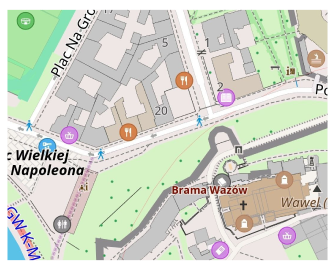
Allez à : Menu → Configurer la carte → Configurer la carte → Masquer
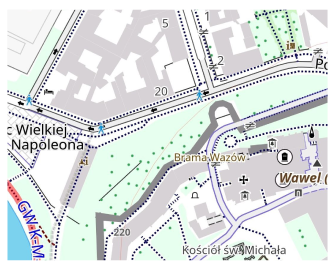
À chaque type de POI dans OsmAnd est assigné une icône et une couleur spécifiques. Le niveau de zoom et le design des POI peuvent être différents dans certains styles de carte.
Marqueurs
- Android
- iOS
Allez à : Menu → Marques

Allez à : Menu → Marques

Les marqueurs de carte sont des points temporaires marqués sur la carte sous forme de drapeaux. Leur apparence peut être personnalisée à l'aide de flèches (Flèches sur la carte) et d'une indication de distance (Lignes de direction).
Vous pouvez en savoir plus sur l'apparence des marqueurs dans cet article.
Points de cheminement de la trace
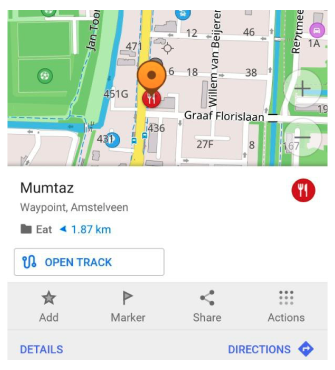
Les points de trace (points de cheminement) font partie des fichiers de trace (GPX). Ces points sont affichés automatiquement si la trace est sur la carte. Leur apparence peut être configurée de la même manière que les Favoris - icône, noms, couleur, forme. Pour savoir comment créer et ajouter un point de cheminement, lisez l'article.
En savoir plus sur les traces sur la carte.
Résultats de recherche (POI)
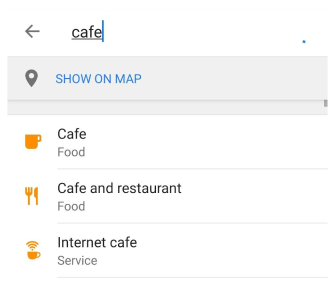
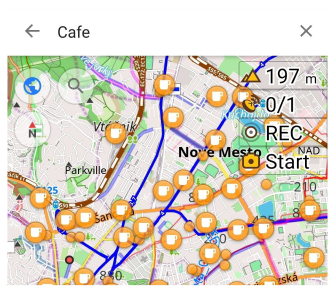
Les résultats de la recherche peuvent être affichés sur la carte sous la forme d'une couche spéciale de POI. Pendant la recherche, appuyez sur une ligne spéciale (Afficher sur la carte) pour afficher les POI sur la carte.
Pour désactiver les POI, appuyez sur le X dans le coin supérieur droit.
En savoir plus sur la recherche.
* Imagerie au niveau de la rue
- Android
- iOS
Allez à : Menu → Configurer la carte → Photos des rues
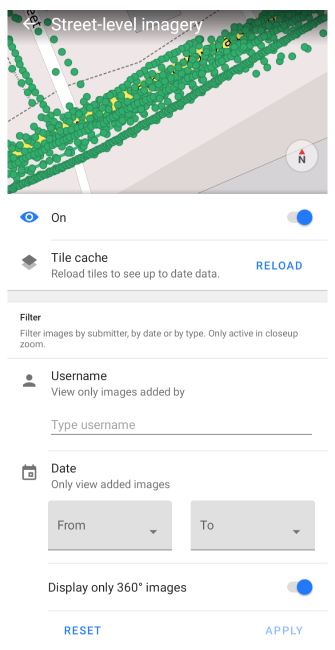
Allez à : Menu → Configurer la carte → Photos des rues
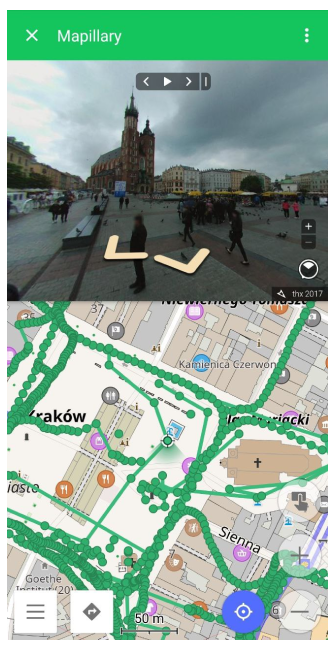
L'imagerie au niveau de la rue (Mapillary) est affichée sous forme de points verts sur la carte. Des photos de la vue de la rue sont attachées à ces points. Vous pouvez créer un filtre et sélectionner les photos que vous souhaitez afficher sur la carte. Pour ouvrir une photo de vue de rue, appuyez sur le point vert.
Nécessite le plugin Mapillary.
* Point de stationnement
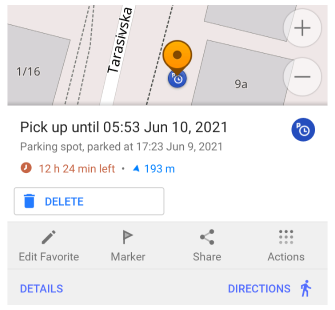
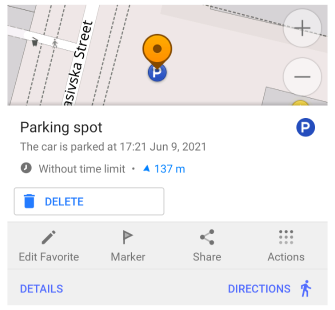
Un point de stationnement est un point marqué par les utilisateurs sur la carte pour stocker des informations sur l'emplacement exact du véhicule. Il peut être divisé en zones de stationnement illimitées et limitées.
Nécessite le plugin Position de stationnement.
* Wikipédia
- Android
- iOS
Allez à : Menu → Configurer la carte → Lieux populaires (Wikipédia)
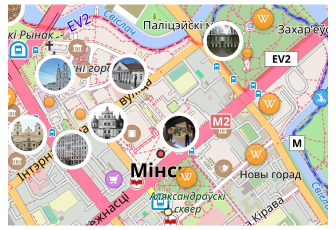
Allez à : Menu → Configurer la carte → Wikipédia
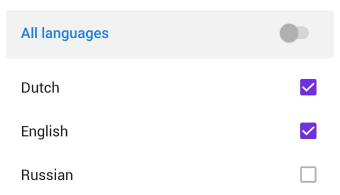
OsmAnd a des points d'intérêt spéciaux marqués d'un logo "W" et liés à des articles Wikipédia. Ces points peuvent être affichés comme n'importe quel autre type de POI, via la recherche ou en allant dans Configurer la carte → Surcouche de POI…. Cependant, il existe un moyen spécial de filtrer les articles Wikipédia par langues disponibles.
En savoir plus sur la façon de télécharger et d'utiliser la fonctionnalité Wikipédia dans OsmAnd.
* Points audio / vidéo (Android)
- Android
Allez à : Menu → Configurer la carte → Notes A/V
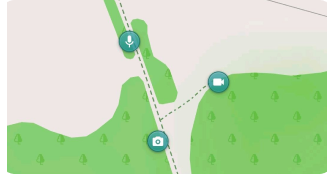
Les notes audio/vidéo sont des points avec des données audio, photo et vidéo sur la carte créées par les utilisateurs.
Nécessite le plugin Notes audio/vidéo.
* Points de modification OSM
- Android
- iOS
Allez à : Menu → Configurer la carte → Modifications OSM
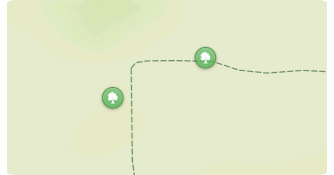
Allez à : Menu → Configurer la carte → Configurer la carte → Éditions OSM
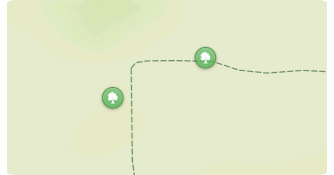
Les points de modification OSM sont des POI créés par les utilisateurs pour être ajoutés au projet OpenStreetMap.
Nécessite le plugin de modification OSM.
* Notes OSM
- Android
- iOS
Allez à : Menu → Configurer la carte → Notes OSM (en ligne)
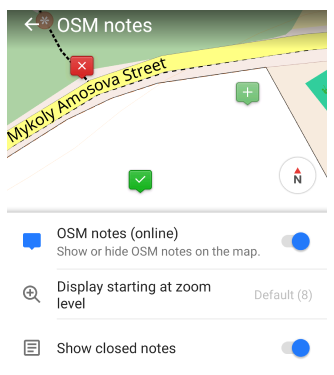
Allez à : Menu → Configurer la carte → Configurer la carte → Notes OSM (en ligne)
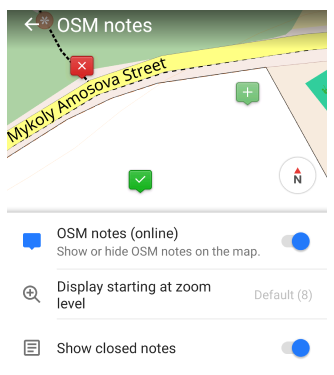
Les notes OSM sont des POI créés par les utilisateurs pour signaler des problèmes avec les données cartographiques dans OpenStreetMap. Les nouvelles notes (pas encore téléchargées sur OpenStreetMap) sont marquées en vert avec un +, les notes fermées sont marquées en vert avec un "V", et les notes ouvertes sont marquées en rouge. Vous pouvez personnaliser le niveau de zoom pour l'affichage des notes et choisir d'afficher ou de masquer les notes fermées.
Nécessite le plugin de modification OSM.
Points le long de l'itinéraire
Les points de cheminement, les POI, les points favoris et les notes audio/vidéo font tous référence au concept de sauvegarde d'emplacements et d'itinéraires au format GPX (GPS Exchange Format). Vous pouvez utiliser les mêmes balises pour les décrire et les modifier.
Les points de cheminement sont des points individuels sur une carte ou un itinéraire. Ils peuvent être utilisés pour marquer certains endroits qui peuvent être importants pour la navigation ou l'enregistrement de vos voyages. Par exemple, vous pouvez créer un point de cheminement sur la carte pour indiquer une intersection importante ou un changement de direction.
Les points d'intérêt (POI) sont des lieux d'un intérêt particulier pour les utilisateurs. Il peut s'agir de points de repère, de restaurants, d'hôtels, de stations-service et d'autres lieux d'intérêt que vous pourriez vouloir noter ou visiter.
Les points favoris sont des lieux que les utilisateurs trouvent particulièrement importants ou intéressants et qu'ils enregistrent dans leur liste de lieux favoris. Les lieux peuvent inclure n'importe quel emplacement que vous pourriez vouloir retrouver et auquel vous pourriez vouloir retourner plus tard.
Les notes audio/vidéo. Au format GPX, vous pouvez enregistrer des enregistrements audio et vidéo en tant que points de cheminement. Cela vous permet d'associer des fichiers multimédias à des emplacements spécifiques sur la carte ou l'itinéraire.
Tous ces types de points peuvent être enregistrés au format GPX pour vous fournir des informations de localisation et vous aider dans la navigation et la planification d'itinéraires. Ils servent à des fins différentes, mais l'idée générale est de stocker et de transmettre des informations géographiques afin que vous puissiez les utiliser dans leurs tâches de navigation.